![]()
Se você usar um painel específico de Preferências do Sistema muitas vezes em seu Mac, você pode facilmente vincular a ele em seu Dock para acesso rápido. Na realidade, você pode vincular quantas seções de preferência desejar. É assim que.
Em um mac, cada sección de Preferencias del sistema se denomina tradicionalmente “panel de preferencias”. O comportamento de cada painel de preferências é controlado por um arquivo localizado na pasta macOS System Library. A coisa boa sobre esses arquivos é que se você abri-los, eles atuam como links que o levam diretamente para suas respectivas seções nas Preferências do Sistema. Isso significa que você pode arrastar os arquivos para o Dock e usá-los para inserir rapidamente várias configurações do sistema..
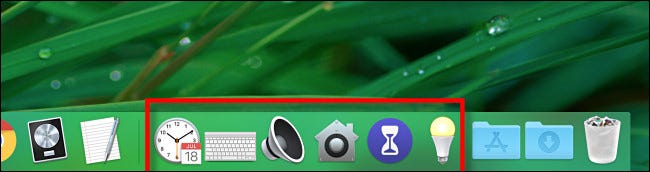
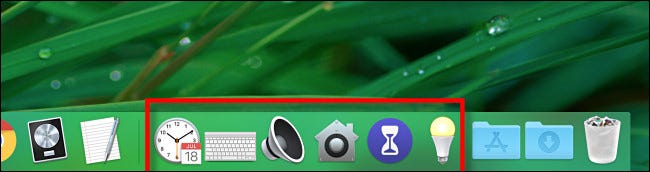
RELACIONADO: Como encontrar rapidamente preferências específicas do sistema em um Mac
Fazer isso, primeiro precisamos localizar os arquivos do painel de preferências usando o Finder. Ative o Finder e selecione Ir> Vá para a pasta na barra de menu.
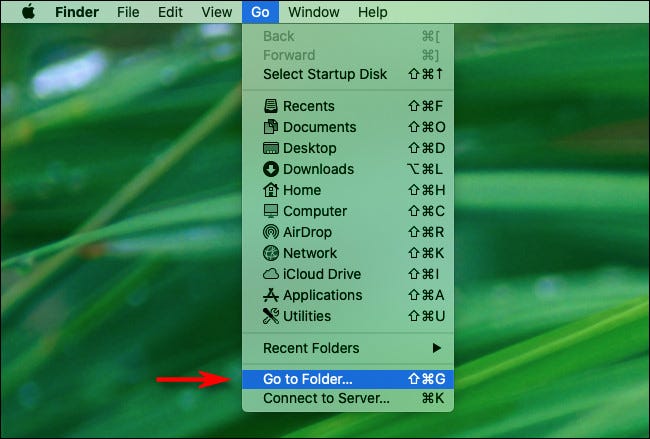
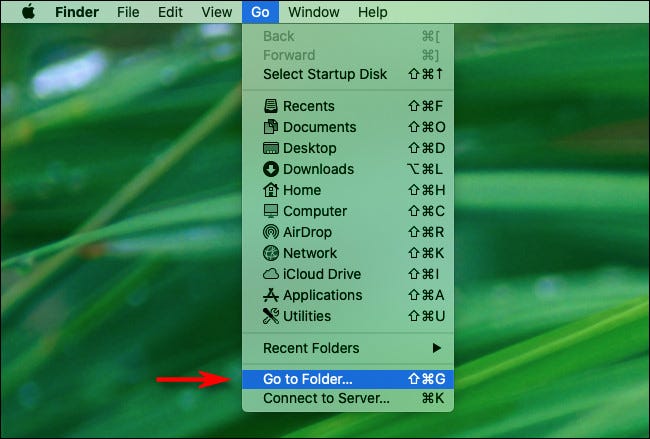
Na janela ou controle deslizante “Vá para a pasta” que aparece, escriba (o pegue) /System/Library/PreferencePanes.
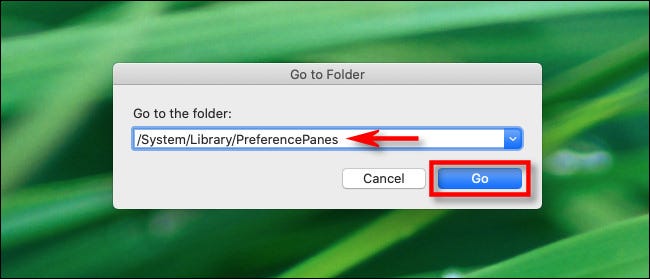
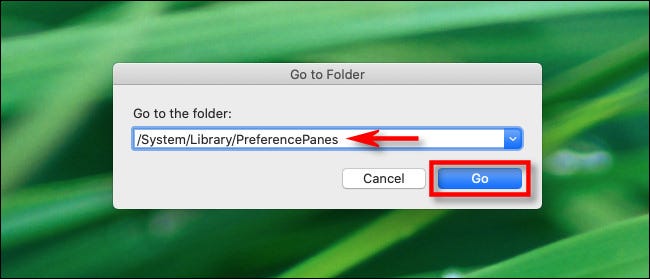
A seguir, você verá uma janela do Finder cheia de arquivos que representam os vários painéis de preferência. Estas são as preferências do sistema que vêm com o macOS por padrão. (Se você estiver procurando por um arquivo de painel de preferências de terceiros, Visita /Library/PreferencePanes em seu lugar.) Cada uno cuenta con una extensión “.prefPane”.
![]()
![]()
Percorra a janela até encontrar o arquivo que representa o painel de preferências que você gostaria de adicionar ao seu Dock. Como um exemplo, “DateAndTime.prefPane” es el archivo para el panel de preferencias “Data e hora”. Clique e arraste o arquivo do painel de preferências para a área de atalho Arquivos e pastas do seu Dock, encontrado perto da lata de lixo.
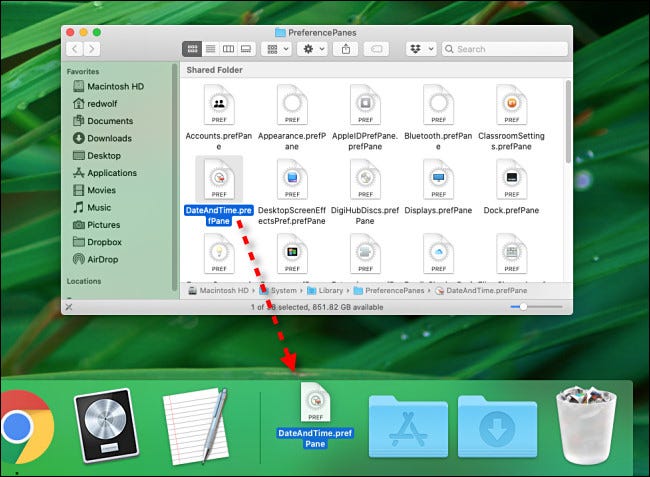
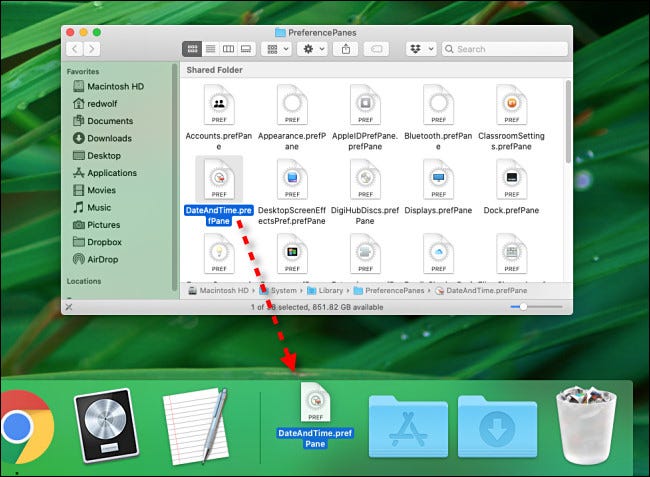
Você notará que se tentar arrastar os arquivos para o lado esquerdo (ou o topo, dependendo de como você orientou seu Dock) del Dock, você não será capaz de fazer isso. Essa seção é reservada apenas para aplicativos.
Depois disso, toda vez que você quiser alterar uma configuração específica em um dos painéis de preferências, basta clicar em seu ícone no Dock, e as Preferências do Sistema abrirão automaticamente nessa seção.
![]()
![]()
Se você deseja excluir um painel de preferências do dock, apenas arraste o seu ícone para fora do dock, segure-o por um momento e, em seguida, solte-o.
setTimeout(função(){
!função(f,b,e,v,n,t,s)
{E se(f.fbq)Retorna;n = f.fbq = função(){n.callMethod?
n.callMethod.apply(n,argumentos):n.queue.push(argumentos)};
E se(!f._fbq)f._fbq = n;n.push = n;n.loaded =!0;n.version = ’2.0′;
n.queue =[];t = b.createElement(e);t.async =!0;
t.src = v;s = b.getElementsByTagName(e)[0];
s.parentNode.insertBefore(t,s) } (window, documento,'roteiro',
‘Https://connect.facebook.net/en_US/fbevents.js ’);
fbq('iniciar', ‘335401813750447’);
fbq('acompanhar', ‘PageView’);
},3000);






